Bewährte Lösungen zum Beheben von "iPhone ist deaktiviert, mit iTunes verbinden" im Jahr 2025
Oct 15, 2025 • Filed to: iOS Probleme beheben • Proven solutions
iPhones und iPads gehören aus unterschiedlichen Gründen zu den Premium-Mobilgeräte, die heutzutage verfügbar sind - sie haben mehrere Varianten, um unterschiedlichen Benutzeranforderungen gerecht zu werden. Eine der wichtigsten Punkte jedoch ist, dass sie sich regelmäßig mit den neuesten Software-Updates aktualisieren lassen. Aber wie jedes andere Gadget haben diese Apple Vorzeigegeräte ihre eigenen Problemzonen. Das am häufigsten auftretende Problem: iPhone ist deaktiviert, mit iTunes verbinden.
Wenn Sie mit dem Problem des iPhones (wie 6 bis X) konfrontiert sind, das unter iOS 12/12.3/13 im Wiederherstellungsmodus feststeckt, ist die gute Nachricht, dass Sie es nun nicht mehr wegwerfen müssen. Wir zeigen Ihnen mehrere Möglichkeiten, um das Problem zu beheben, und sogar, wie man Daten wiederherstellt, die als Folge der oben genannten Warnung verloren gehen könnten.
Steckt Ihr iPhone im Wiederherstellungsmodus fest? Finden Sie heraus warum?
Bevor Sie sich aufmachen, die Fehlermeldung des älteren iPhone oder iPhone X zu beheben, ist es wichtig, dass Sie die möglichen zugrunde liegenden Ursachen des Problems verstehen, damit Sie das Problem richtig lösen können (anstatt es noch viel schlimmer zu machen). Es gibt zwei Hauptursachen warum Ihr iPhone im Wiederherstellungsmodus feststeckt: nämlich Software- oder Hardware-Probleme.
Wenn Sie Ihr iPhone zu einem Tauch-Abenteuer mitgenommen hätten, dann stehen die Chancen gut, dass es ein Hardware-Problem ist.
Software-Ursachen können die Folgenden sein:
- Wenn Sie versuchen Ihr Gerät auf die neueste iOS-Software zu aktualisieren.
- Der iPhone-Jailbreak ist misslungen.
- Sie haben den Wiederherstellungsmodus aktiviert, um ein anderes Problem zu lösen.
Warum taucht die Warnung bei iOS 12.3/13 nach dem Beheben wieder auf?
Es gibt verschiedene Möglichkeiten, das im Wiederherstellungsmodus festhängende iPhone (7, 8 usw.) zu beheben, z. B. Standard-iTunes-Wiederherstellung oder zahlreiche andere Lösungen, die in der Apple Support Community aufgeführt sind.
Sie können also aufhören zu lesen und die oben genannten Lösungen erkunden, um das Problem mit dem iPhone 5s im Wiederherstellungsmodus zu beheben. Bevor Sie jedoch loslegen, sollten Sie wissen, dass diese Lösungen in den meisten Fällen das im Wiederherstellungsmodus festhängende iPhone nicht dauerhaft beheben.
Was tun Sie dann? Der DFU-Modus (Wartungsmodus)

DFU-Modus (Device Firmware Update) ist der einzig sichere Weg, um den Wiederherstellungsmodus des festhängenden iPhone (5s, 6, bis X) loszuwerden. Dieser Vorgang sollte nicht mit dem Wiederherstellungsmodus verwechselt werden, da es weder das Gerätebetriebssystem noch den Bootloader lädt. Und natürlich steckt Ihr Gerät im Wiederherstellungsmodus fest, sodass diese Lösung nicht verwendet werden kann, um sich selbst zu reparieren.
Eine große Gefahr bei der Verwendung des DFU-Modus zur Behebung des Problems besteht darin, dass dies in den meisten Fällen zu Datenverlust führt, was für die meisten iPhone-Benutzer schwer zu verdauen ist.
5 Lösungen, um das iPhone aus dem Wiederherstellungsmodus zu holen
Wenn das iPhone (7, 8 usw.) im Wiederherstellungsmodus oder ein älteres iPhone im Wiederherstellungsmodus feststeckt, müssen Sie sich noch nicht die Haare ausreißen, da es verschiedene Möglichkeiten gibt, Ihr Gerät wieder zum Laufen zu bringen.
Es ist jedoch wichtig zu beachten, dass die Verwendung der meisten dieser Lösungen zu Datenverlust führen kann. Wenn Sie kein Backup für Ihr iPhone/iPad gespeichert haben, ist der Inhalt buchstäblich „vom Winde verweht“. Positiv ist zu vermerken, dass es auch eine großartige Möglichkeit gibt, Ihre Daten wiederherzustellen, falls sie verloren gehen. Lassen Sie uns jedoch zunächst zu möglichen Lösungen für unser Problem zurückkehren.
Lösung 1: Behebung des festhängenden iPhone unter iOS 12.3 / 13 ohne Datenverlust
Die meisten Lösungen, die behaupten, iPhone oder iPad im Wiederherstellungsmodus zu reparieren, setzen das Gerät normalerweise auf die Werkseinstellungen zurück. Auf diese Weise gehen auch die Daten des Geräts verloren. Wenn Sie das iPhone (5s bis X) reparieren möchten, das im Wiederherstellungsmodus hängen bleibt, ohne Inhalte zu verlieren, probieren Sie Dr.Fone - Systemreparatur (iOS) .

Dr.Fone - Systemreparatur (iOS)
Holen Sie Ihr iPhone aus dem Wiederherstellungsmodus ohne Datenverlust.
- Bringen Sie Ihr iOS in den Normalzustand zurück, ohne Datenverlust.
- Behebung verschiedener Probleme mit dem iOS-System im Wiederherstellungsmodus festhängen, weißes Apple-Logo, schwarzer Bildschirm, Start wiederholt sich , usw.
- Behebt andere iPhone-Fehler und iTunes-Fehler, z. B. iTunes Error 4013, Error 14, iTunes Error 27,iTunes Error 9 und mehr.
- Funktioniert für alle Modelle von iPhone, iPad und iPod touch.
- Unterstützt iPhone XS (Max) / iPhone XR / iPhone X / 8 (Plus)/ iPhone 7(Plus)/ iPhone6s(Plus), iPhone SE und die neueste iOS-Version vollständig!

Es ist ein hochsicheres und benutzerfreundliches Tool, mit dem Sie alle wichtigen Probleme im Zusammenhang mit einem iOS-Gerät beheben können, ohne es zu beschädigen. Vom iPhone im Wiederherstellungsmodus bis zum "white screen of death" kann das Tool alle Arten von Problemen lösen. Für die Benutzung sind folgende Schritte erforderlich:
Schritt 1: Laden Sie zunächst Dr.Fone - Systemreparatur (iOS) auf Ihr Windows oder Ihren Mac herunter. Anschließend können Sie es starten und auf der Dr.Fone-Oberfläche auf die Option „Systemreparatur“ klicken.

Schritt 2: Schließen Sie Ihr iOS-Gerät an das System an, das sich im Wiederherstellungsmodus befindet, und wählen Sie unten rechts "Wiederherstellungsmodus beenden".

Schritt 3: Nun öffnet sich ein neues Fenster, in dem angezeigt wird, wie es aussieht, wenn ein iPhone im Wiederherstellungsmodus festhängt. Klicken Sie auf die Schaltfläche "Wiederherstellungsmodus beenden".
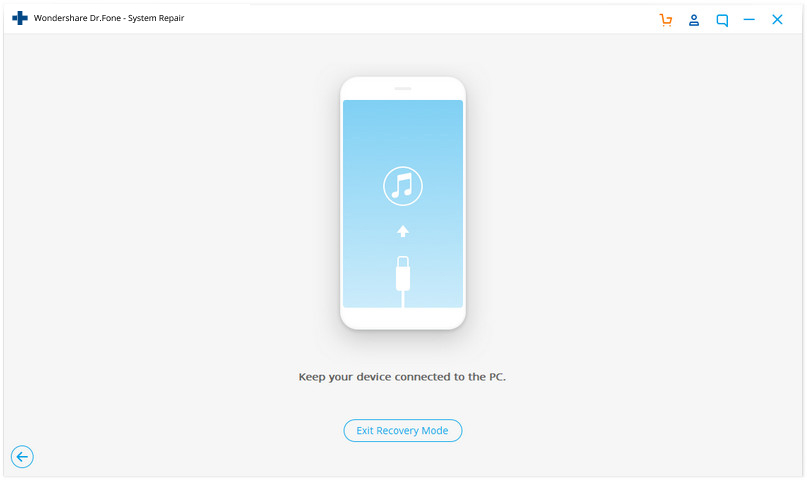
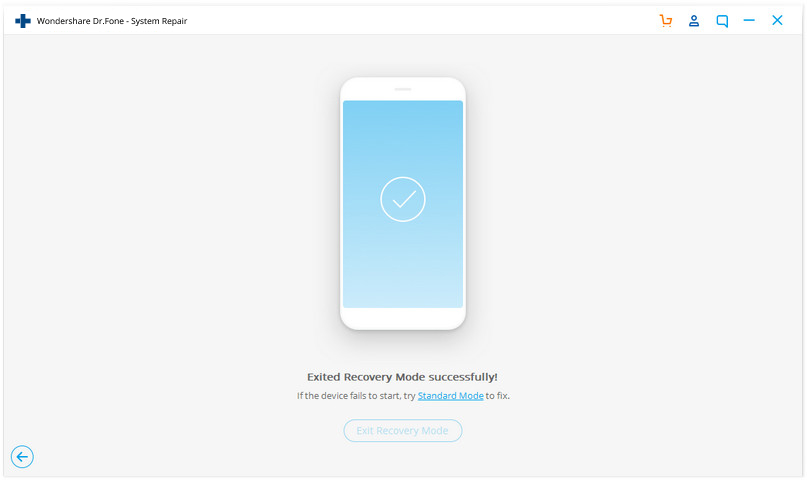
Nachdem Sie das iPhone 6, 7, 8 & X im Wiederherstellungsmodus repariert haben, können Sie Ihr Gerät einfach vom System trennen und es nach Ihren Wünschen verwenden.
Jetzt Herunterladen Jetzt Herunterladen
Das könnte Sie auch interessieren:
- iPhone-Wiederherstellungsmodus: Was Sie wissen sollten
- iPhone-Wiederherstellungsmodus: Was es damit auf sich hat und was Sie tun können?
- Wie Sie Ihr iPhone oder iPad in den Wiederherstellungsmodus setzen
Lösung 2: So holen Sie das iOS 12.3/13-iPhone ohne Computer aus dem Wiederherstellungsmodus
Eine der besten Möglichkeiten, das im Wiederherstellungsmodus festhängende iPhone zu reparieren, besteht darin, es zwangsweise neu zu starten. Auf diese Weise können Sie die meisten Probleme im Zusammenhang mit Ihrem iOS-Gerät lösen, ohne die Hilfe eines Computers in Anspruch zu nehmen. Gehen Sie folgendermaßen vor, um das im Wiederherstellungsmodus festhängende iPhone 6 zu reparieren:
- Drücken Sie gleichzeitig die Ein /Aus-Taste (Wake/Sleep) und die Home-Taste am Gerät.
- Halten Sie beide Tasten mindestens 10-15 Sekunden lang gedrückt.
- Lassen Sie erst los, wenn das Apple-Logo auf dem Bildschirm erscheint.
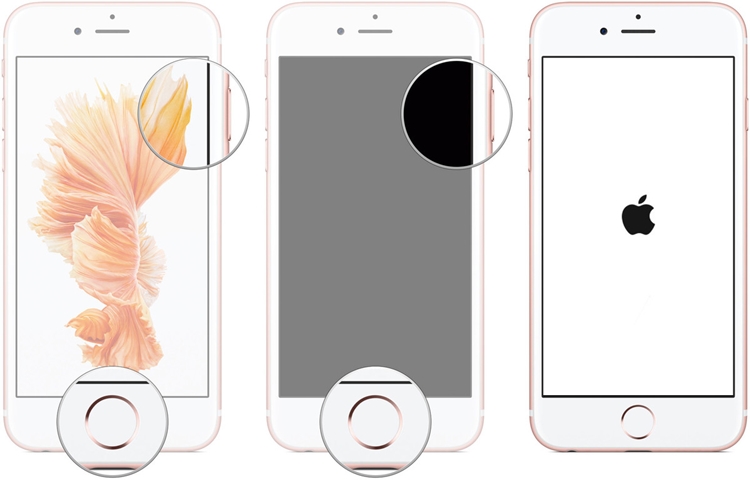
Diese Lösung funktioniert nur für Geräte des iPhone 6s und älterer Generationen. Wenn Sie ein Gerät der neueren Generation besitzen, müssen Sie die Tastenkombination ändern. Gehen Sie folgendermaßen vor, um das im Wiederherstellungsmodus festhängende iPhone 7 zu reparieren:
- Halten Sie anstelle der Home-Taste die Leiser-Taste am Gerät gedrückt.
- Drücken Sie gleichzeitig die Ein-/Aus-Taste (Wake/Sleep) und die Home-Taste am Gerät.
- Halten Sie beide Tasten weitere 10 Sekunden lang gedrückt, bis das Apple-Logo angezeigt wird.
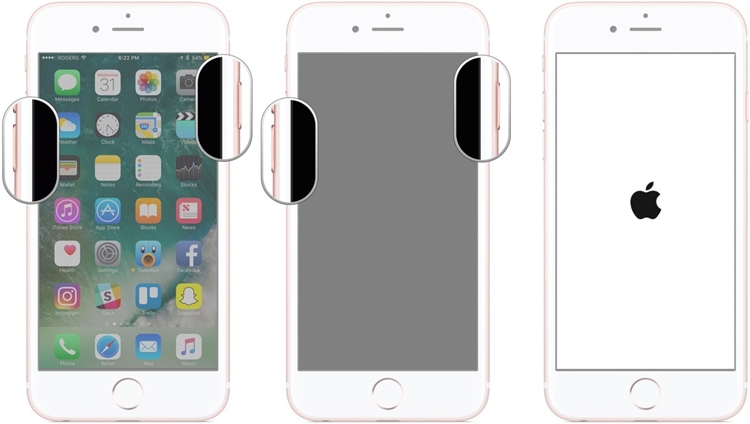
Wenn Sie beispielsweise ein High-End-iPhone haben und Ihr iPhone 8 oder iPhone X im Wiederherstellungsmodus stecken bleibt, befolgen Sie diese Anweisungen, um das Problem zu beheben:
- Drücken Sie kurz die Lauter-Taste auf Ihrem iPhone 8 / iPhone 8 Plus / iPhone X.
- Drücken Sie kurz die Leiser-Taste.
- Halten Sie die Ein-/Aus-Taste auf der rechten Seite gedrückt. Lassen Sie erst los, wenn das Apple-Logo erscheint.
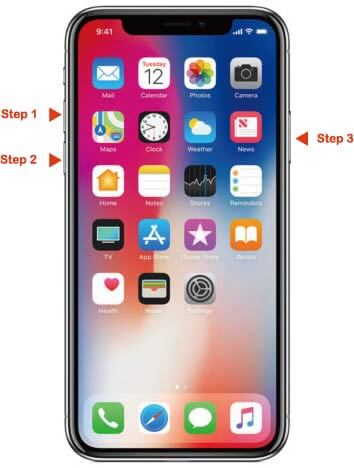
Das könnte Sie auch interessieren:
Lösung 3: Behebung des festhängenden iPhone unter iOS 12.3/13 mit TinyUmbrella
TinyUmbrella ist ein Hybrid-Tool, das häufig zur Lösung des Problems bei iPhone 5s verwendet wird, das im Wiederherstellungsmodus hängt. Das Tool funktioniert auf allen gängigen Geräten. Die neueste Version ist auch für iOS 13 verfügbar. Es ist möglicherweise nicht so umfangreich wie andere Tools, kann jedoch verwendet werden, um Ihre grundlegenden Anforderungen in Bezug auf iOS-Probleme zu erfüllen.
Sie können es zum Reparieren des iPhone 7 verwenden, das im Wiederherstellungsmodus festhängt, indem Sie die folgenden Schritte ausführen:
Schritt 1: Laden Sie TinyUmbrella von der offiziellen Website herunter. Es ist sowohl für Mac- als auch für Windows-Systeme verfügbar.
Schritt 2: Starten Sie das Tool auf Ihrem System und verbinden Sie Ihr iOS-Gerät damit (das im Wiederherstellungsmodus festhängt).
Schritt 3: Warten Sie eine Weile, bis das Tool Ihr Gerät automatisch erkennt.
Schritt 4: Sobald Ihr Gerät erkannt wurde, klicken Sie einfach auf die Schaltfläche "Wiederherstellung beenden" auf der Benutzeroberfläche.

Jetzt können Sie Ihr Telefon vom System trennen. Da das Tool viele Lücken aufweist, funktioniert es nicht immer dabei, ein iPad im Wiederherstellungsmodus zu reparieren. Dies ist auch keine sichere Option, da Ihre Daten während des Vorgangs möglicherweise gelöscht werden.
Lösung 4: Behebung des festhängenden iPhone unter iOS 12.3/13 mit iTunes
Obwohl im Wiederherstellungsmodus mehrere Lösungen von Drittanbietern für das iPhone (5s bis X) zu Verfügung stehen, gibt es nichts Besseres, als Apples iTunes eine Chance zu geben. Beachten Sie jedoch, dass iTunes das gesamte Gerät formatiert, um es auf die Werkseinstellung oder auf die Art und Weise zurückzusetzen, wie es aus dem Apple Store geliefert wurde, da Sie den Prozess "Auf Werkseinstellungen zurücksetzen" von iTunes verwenden. Stellen Sie vor dem Start sicher, dass Sie die neueste, aktualisierte Version von iTunes installiert haben.
Schritt 1: Besuchen Sie die Apple-Website von Ihrem bevorzugten Webbrowser aus, um die neuste Version von iTunes herunterzuladen.

Schritt 2: Laden Sie die mit Ihrem Computer kompatible Version herunter.
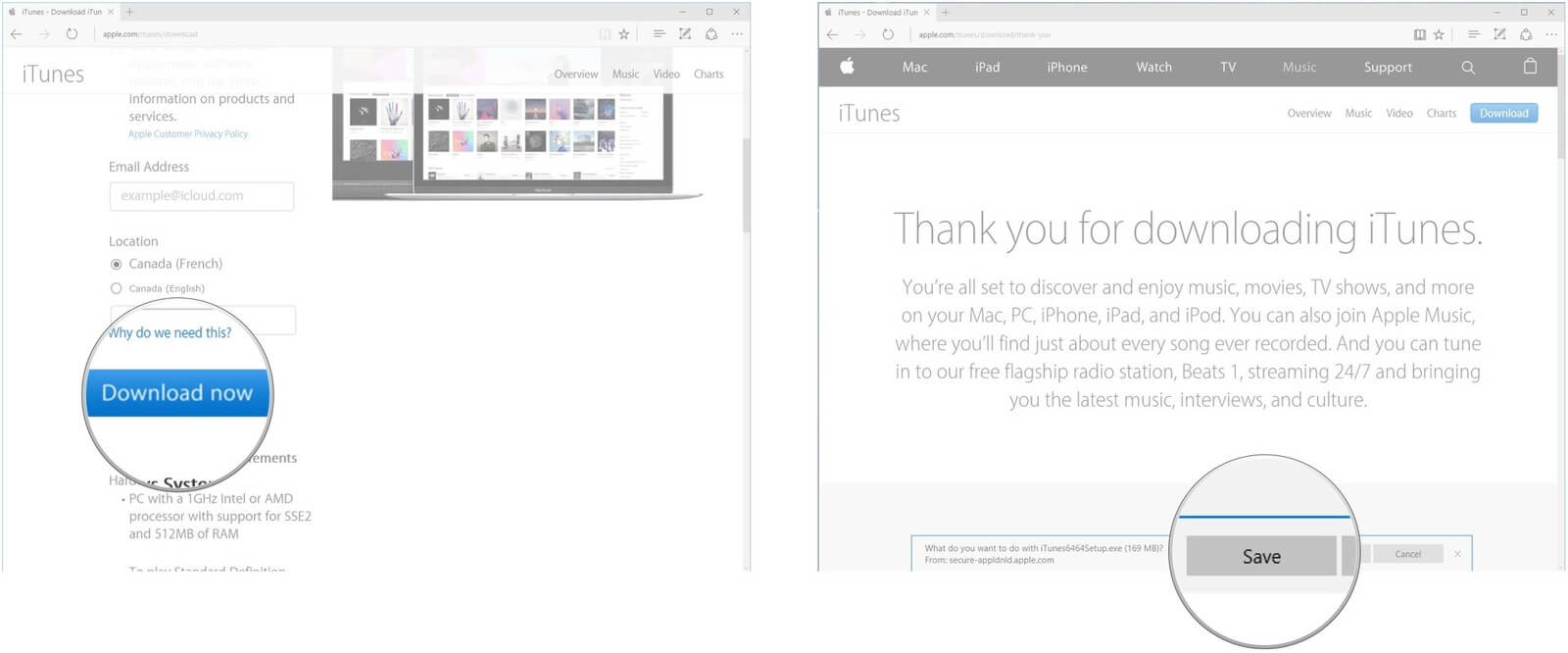
Schritt 3: Klicken Sie auf Ausführen, wenn der Download abgeschlossen ist, und auf Weiter, nachdem das Installationsprogramm geöffnet wurde.
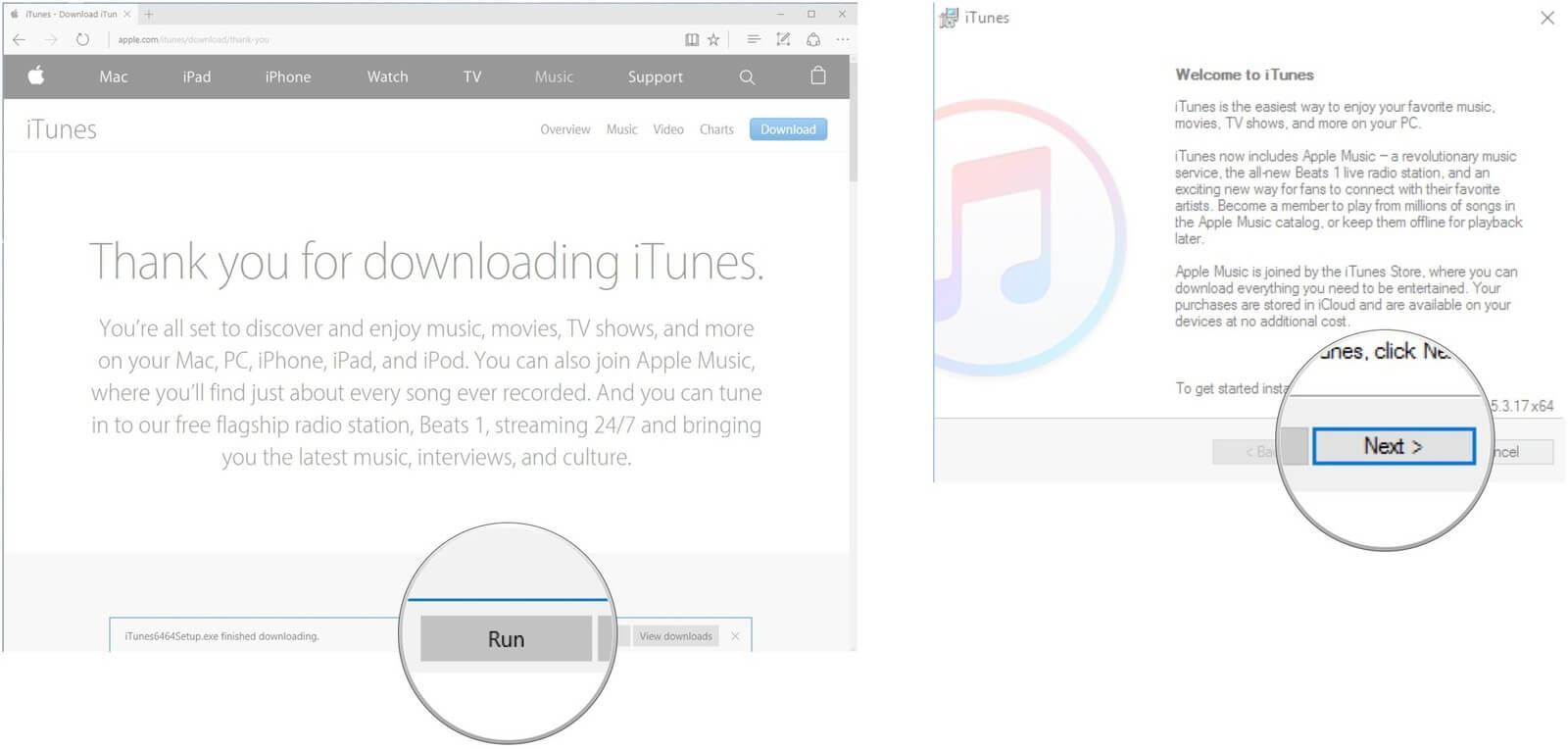
Schritt 4: Klicken Sie nach dem Lesen der Installationsbedingungen auf Installieren, um den Vorgang zu starten. Klicken Sie nach Abschluss der Installation auf "Fertigstellen".
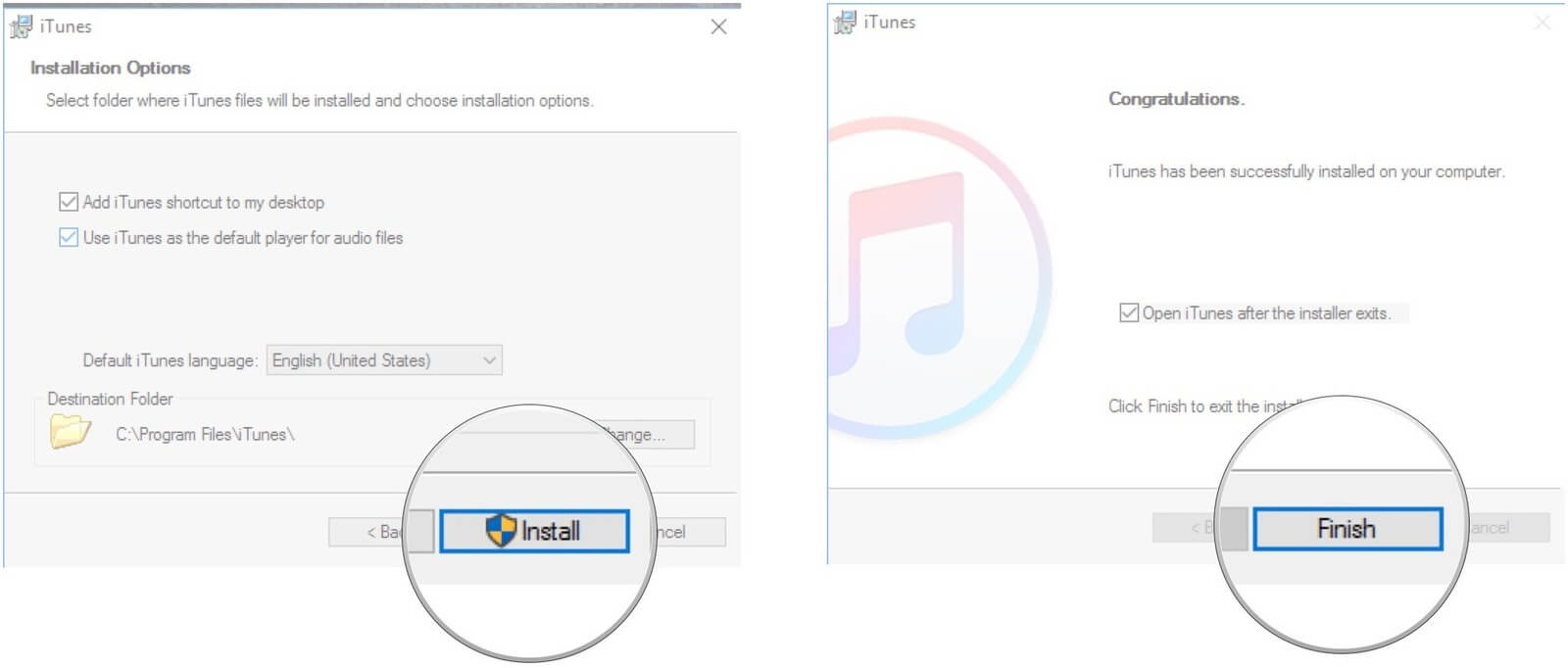
Schritt 5: Verbinden Sie nun das iPhone, das sich im Wiederherstellungsmodus festhängt, mit Ihrem Computer.
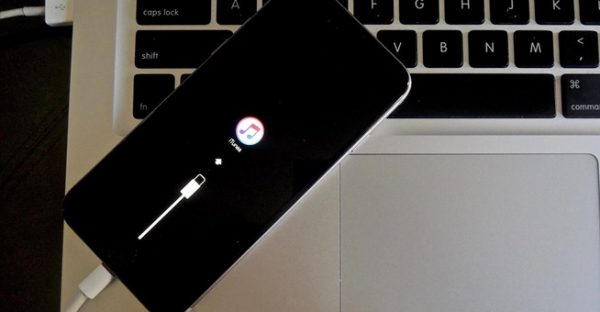
Schritt 6: Starten Sie nun iTunes. Das Programm erkennt bereits, dass Ihr Gerät im Wiederherstellungsmodus festhängt.
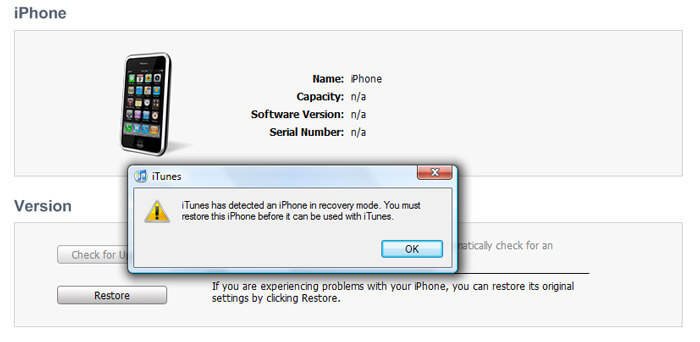
Schritt 7: Falls kein Pop-up angezeigt wird, können Sie den Wiederherstellungsprozess manuell auslösen.
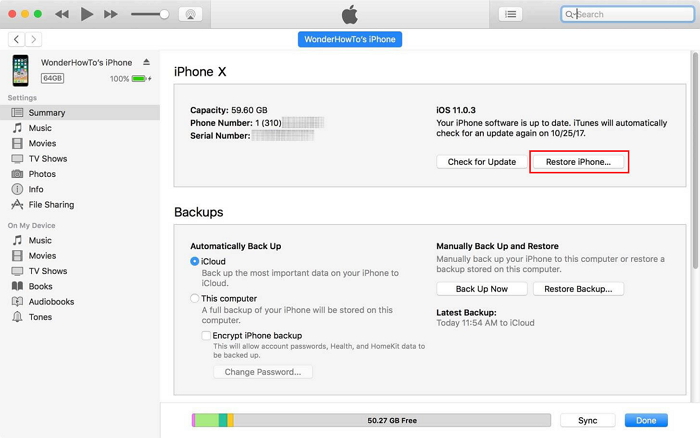
Schritt 8: Sobald der Vorgang erfolgreich abgeschlossen wurde, wird Ihr Gerät neu gestartet und Sie haben ein fabrikneues iPhone in Ihren Händen.
Das könnte Sie auch interessieren:
- Bewährte Lösungen zum Beheben von "iPhone ist deaktiviert, mit iTunes verbinden" im Jahr 2018
- 4 Möglichkeiten zur Behebung des iTunes-Fehlers 9006 oder des iPhone-Fehlers 9006
- So laden Sie Musik ohne iTunes auf das iPhone herunter
Lösung 5: Gehen Sie zum Apple Store
Wenn die oben genannten Methoden zum Beheben des im Wiederherstellungsmodus festhängende iPhone nicht funktionieren, lassen Sie es von den Profis in einem Apple Service Center, einem autorisierten Apple Service Provider oder einem Apple Store überprüfen.
Wenn für das Problemgerät die einjährige eingeschränkte Garantie von Apple, AppleCare + oder AppleCare Protection Plan gilt, ist die gute Nachricht, dass Sie Ihre Taschen nicht leeren müssen.
Wenn nicht, wenden Sie sich an den Techniker im Apple Store, um festzustellen, ob für Ihr Gerät ein Service außerhalb der Garantie gilt. Es ist jedoch wichtig zu beachten, dass selbst ein Apple-Techniker nicht garantieren kann, dass Ihre Daten nach dem Reparieren erhalten bleiben.
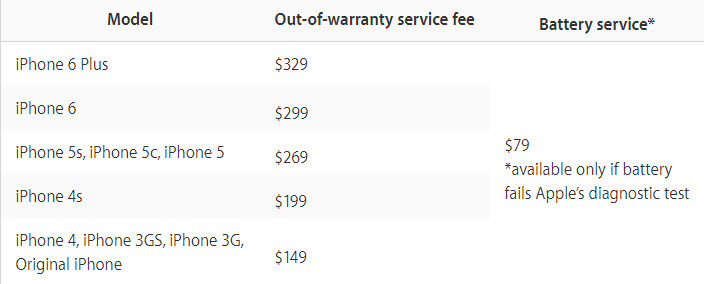
Datenverlust, nachdem Sie das iPhone aus dem Wiederherstellungsmodus geholt haben?
Es gibt ein gutes altes Sprichwort, das lautet: "Man kennt den wahren Wert von etwas erst, wenn es weg ist." Dies gilt auch für die auf Ihrem Apple-Gerät gespeicherten Daten. Die Folgen eines Geräts, das aus im Wiederherstellungsmodus fest hing, könnte sehr wohl ein Datenverlust sein. Dies ist einer der Hauptgründe, warum der Schutz Ihrer Daten durch die Verwendung einer Backup-Software sehr wichtig ist. Wenn Sie mit iCloud oder iTunes ein Backup gesichert haben, ist Dr.Fone – Datenrettung (iOS) praktisch! Es kann Daten aus iTunes- und iCloud-Backups auslesen und wiederherstellen.

Dr.Fone - iPhone data recovery
Weltweit erste iPhone-Datenwiederherstellungssoftware mit der höchsten Wiederherstellungsquote
- Kostenlose Vorschau Ihrer wiederhergestellten Daten auf Dr.Fone.
- Scannen Sie iOS-Geräte, um Anrufe, Fotos, Videos, Kontakte, Nachrichten, Notizen usw. wiederherzustellen.
- Stellen Sie gelöschten iPhone-Dateien, iTunes- & iCloud- Sicherungsdateien wieder her.
- Funktioniert für alle iPhone-, iPad- und iPod touch-Geräte (einschließlich iPhone 8 Plus, iPhone 8, iPhone X und sogar die neueste iOS-Version).
- Unterstützt Betriebssystemen wie Windows 10 / 8.1 / 8/7 / Vista / XP und Mac OS 10.8 bis 10.14.
Anwendbare Szenarien (nicht nur Datenverlust, nachdem Sie das iPhone unter iOS 12.3 / 13 aus dem Wiederherstellungsmodus entfernt haben)
Diese iPhone-Datenwiederherstellungssoftware funktioniert nicht nur auf wundersame Weise, um Ihre Daten wiederherzustellen, die durch das Festhängen des iPhone im Wiederherstellungsmodus verloren gegangen sind, sondern auch in mehreren anderen Szenarien, einschließlich verlorener Daten nach dem Zurücksetzen auf die Werkseinstellungen, Gerät gesperrt oder Passwort vergessen, Daten fehlen nach Jailbreak oder ROM-Flashen, Datenverlust aufgrund des iOS Updates, Backup kann nicht synchronisiert werden, und Gerät hängt und reagiert nicht.
Einfache Benutzung
Für einen reibungslosen Betrieb sind nur 256 MB oder mehr RAM, 1 GHz (32 Bit oder 64 Bit) CPU, 200 MB oder mehr freier Festplattenspeicher erforderlich. Nach erfolgreicher Installation kann Dr.Fone - Datenrettung, scannen Sie Ihr Apple-Gerät direkt, um gelöschte Daten vom iPhone in der Vorschau anzuzeigen und wiederherzustellen.Extrahieren Sie Ihr iTunes-Backup und stellen Sie ausgewählte Dateien wieder her.Extrahieren Sie Ihr iCloud-Backup und laden Sie es herunter. Und das Beste daran ist, dass das Tool in nur drei Schritten verwendet werden kann: Verbinden, Scannen und Wiederherstellen.
iPhone Probleme Lösen
- 1 iPhone Hardware-Probleme
- 1.1 iPhone Tastatur Probleme
- 1.2 iPhone Kopfhörerprobleme
- 1.3 Hintergrundbeleuchtung am iPhone reparieren
- 2 iPhone Akku-Probleme
- 3 iPhone Medienprobleme
- 3.1 iPhone Echoprobleme
- 3.2 iPhone Musik Probleme
- 3.3 iPhone Probleme beim Anruf
- 3.4 iPhone Probleme mit Klingeltönen
- 3.5 iPhone Kamera Problem
- 4 iPhone Mail-Probleme
- 4.1 Voicemail Passwort zurücksetzen
- 4.2 iPhone E-Mail Probleme
- 4.3 E-Mails: Keine Verbindung zum Server
- 5 iPhone Update-Probleme
- 5.1 Server für iPhone-Software-Updates konnte nicht kontaktiert werden
- 5.3 Gescheiterte iPhone/iPad Softwareupdates reparieren
- 5.4 Nicht funktionierenden iPhone-Touchscreen
- 5.5 iPhone hängt?
- 6 iPhone Verbindungs-/Netzwerkprobleme
- ● Daten verwalten & übertragen
- ● Daten wiederherstellen
- ● Bildschirm entsperren & aktivieren
- ● FRP-Sperre
- ● Die meisten iOS- und Android-Probleme beheben






















Julia Becker
staff Editor